【Popin Aladdin】リモレスの設定は簡単!設定するとPopin Aladdinがスマホ操作可能に!
- 2021.01.21
- スマート家電
- スマートスピーカー, Popin Aladdin, リモレス
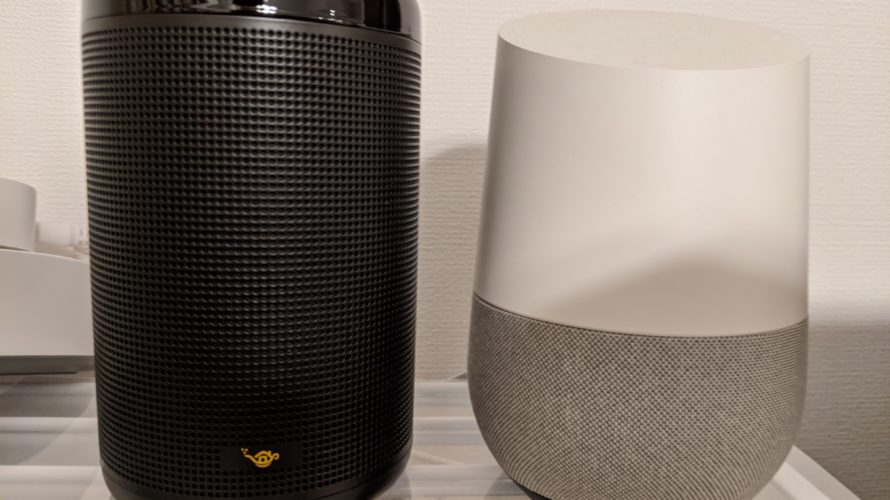
本記事で Popin Aladdin の音声操作が可能となるリレモスの設定順をご紹介します。
Popin Aladdin とリモレスの連携が完了すると、Popin Aladdin をスマホからも操作できるようになります。
Popin Aladdin は Google Home や Alexa と連携できないため音声操作が出来ませんが、リモレスと連携することでその弱点を克服することができます。
リモレスとは
リモレスはスマートスピーカーと呼ばれる製品です。
有名だところでは Google Home や Alexa などがあります。
リモコン等を利用せずに音声で家電の操作、音楽・ラジオの再生ができる製品です。
リモレスは「リモレス、○○して」と話しかけることで操作できます。
リモレスの操作
| できること | ワード |
| 照明のオン/オフ | 電気をつけて/消して |
| 調光・調色 | 照明を暖かくして/暗くして |
| プロジェクターのオン/オフ | アラジン(プロジェクター)をつけて/消して |
| 現在時刻の確認 | 今何時 |
事前に用意するもの
- リモレス
- Popin Aladdin
※Wi-Fiに接続しておく - Popin Aladdin スマホアプリ
- Google、Facebook、Twitter アカウントのいずれか
- 2.4GHz の Wi-Fi
※5GHz では設定できません
リモレスの設定手順
- スマホから Popin Aladdin アプリを起動し、リモレスタブを開く
続いて設定に利用するアカウントの種類を選択
※今回はGoogleアカウントを使用しました

- 利用するアカウントを選択

- リモレス本体の再生ボタンを押す

- リモレスが検出されるため[接続] をタップ
![[接続] をタップ](data:image/svg+xml,%3Csvg%20xmlns=%22http://www.w3.org/2000/svg%22%20viewBox=%220%200%20316%20634%22%3E%3C/svg%3E)
- 接続先の Wi-Fi を選択する

- 接続が完了するまで待機する
※Popin Aladdin が接続している Wi-Fi が 5GHz の場合連携出来ない場合があります。その際は、2.4GHz に接続して試してください。

- [完了] をタップ
![[完了] をタップ](data:image/svg+xml,%3Csvg%20xmlns=%22http://www.w3.org/2000/svg%22%20viewBox=%220%200%20315%20632%22%3E%3C/svg%3E)
リモレスの設定は以上で完了です。
その他
リモレスの設定完了後は、アプリからプロジェクターや照明の ON/OFF が出来るようになります。
もちろん音声でもプロジェクターや照明を点けたり、消したりも可能です。
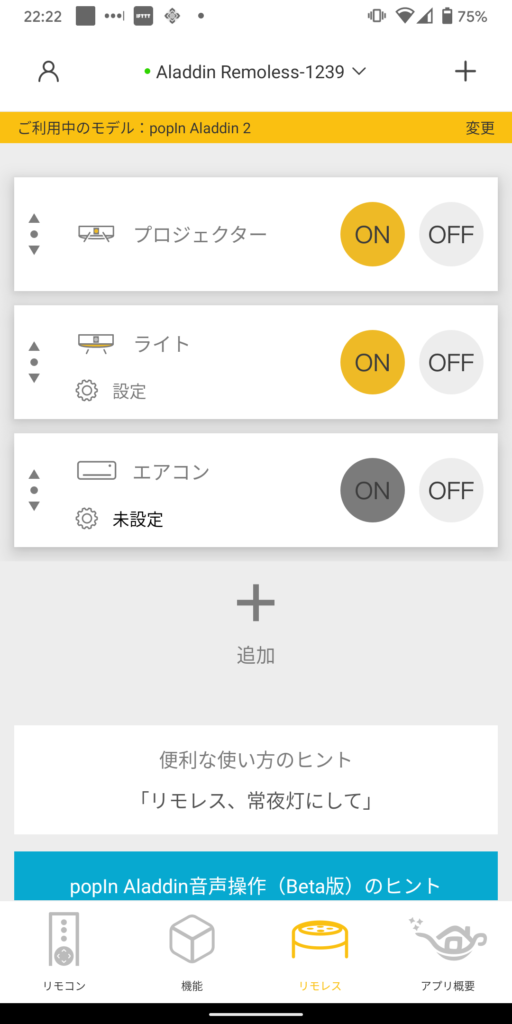
我が家は寝室で、Popin Aladdin を使っているのですが、布団から出ずに消すことが出来るため重宝しています。
リモレスのメリットや注意事項は以下の記事で紹介しているため是非ご覧ください。
https://kaereba.com/
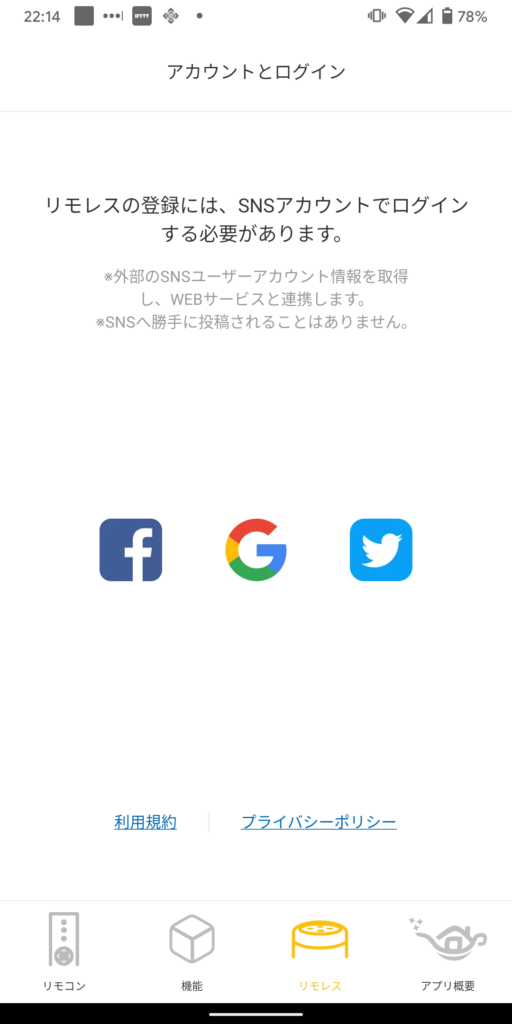
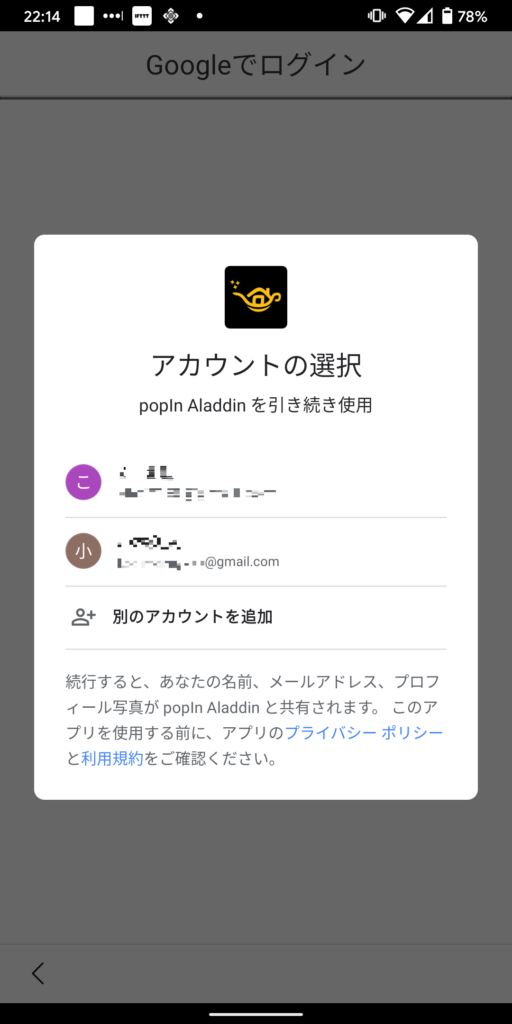
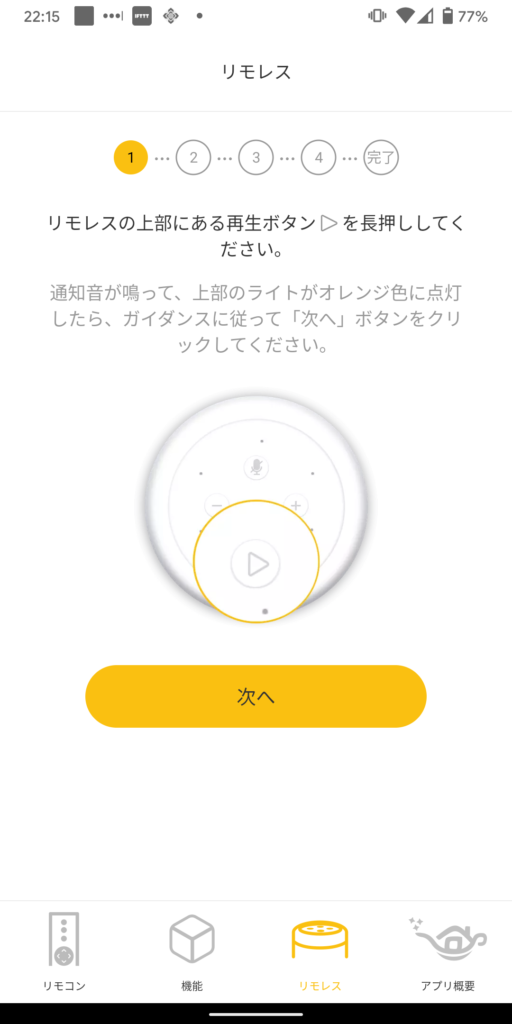
![[接続] をタップ](https://584homes.com/wp-content/uploads/2021/01/Screenshot_20201011-221613-512x1024.png)
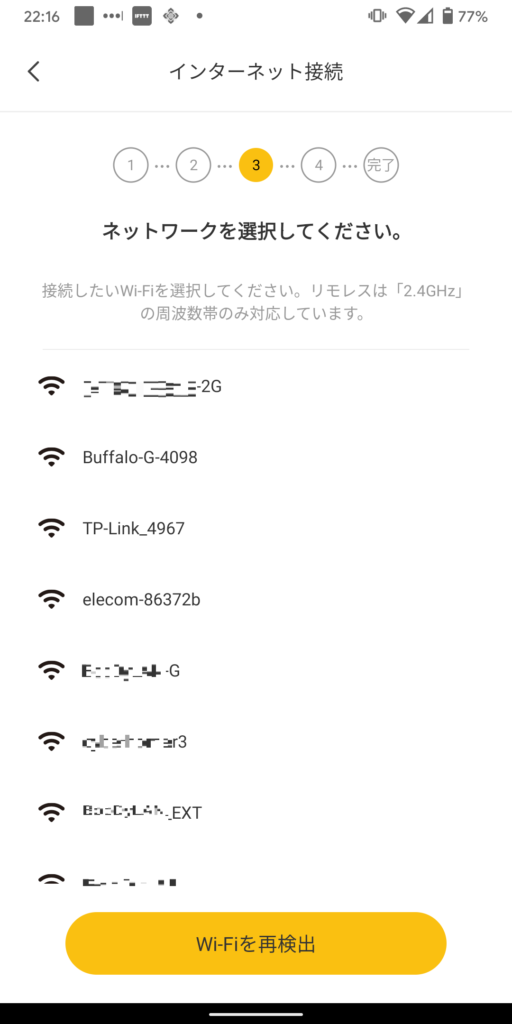
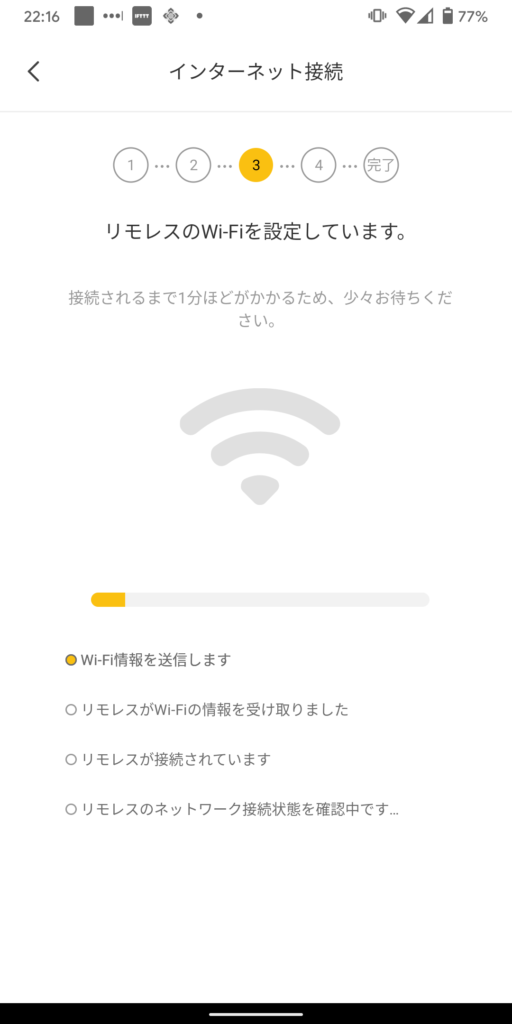
![[完了] をタップ](https://584homes.com/wp-content/uploads/2021/01/Screenshot_20201011-222107-512x1024.png)

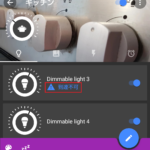

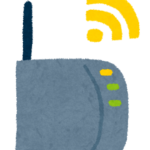








コメントを書く